在win10系统中,新增加了一个无线同屏功能,也就是可以将手机屏幕投放到电脑中,但是许多网友并不熟悉无线同屏功能要怎样使用,办法很简单,现在给我们详解一下win10系统中无线同屏功能的使用办法吧。
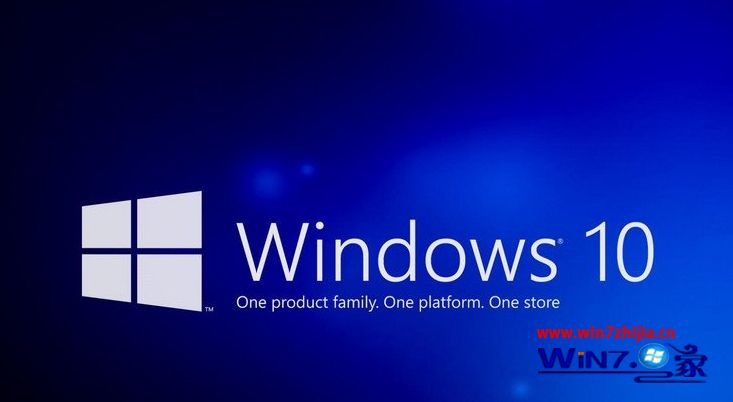
前言:
win10无线同屏功能的使用前提是电脑要与手机接入同一个wifi,且必须接入wifi。如果电脑使用网线的话是不行的。这项功能隐藏在“投影”功能下方,也就是平时咱们连接投影仪所用的那个win+p下。在这个面板中,你会发现最下方有一个“连接到无线显示器”的选项,打开后windows10会自动搜索其他支持Miracast协议的显示设备。比方说你的电视机支持Miracast,连接后就可以把win10桌面直接投影到电视机上。
具体步骤如下:
1、在电脑上打开【操作中心】,然后打开【连接】按钮;
2、然后选中【投影到这台电脑】;
3、在当你同意时,windows 电脑和手机可以投影到这台电脑下修改为【所有位置都可用】;
4、再打开手机设置中的无线显示;
5、此时电脑会出现邀请提示,咱们需要接受连接请求;
6、连接完成后咱们就可以在电脑屏幕中看到手机中的内容了!
关于win10系统中无线同屏功能的使用办法就给我们详解到这边了,有需要的网友们可以采取上面的办法步骤来进行操作吧。
